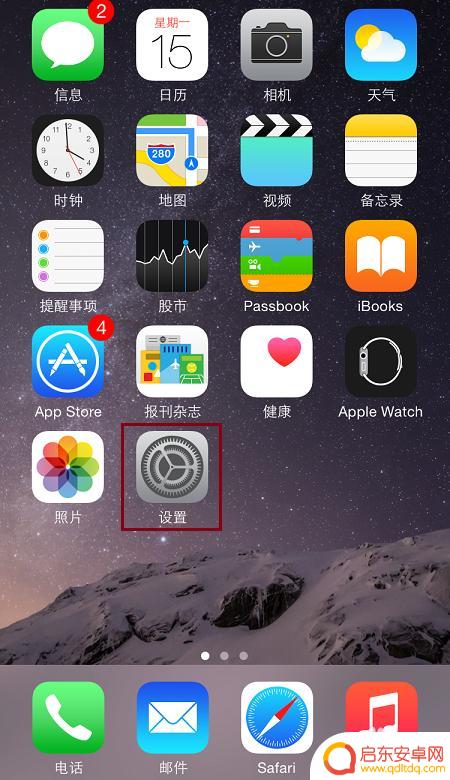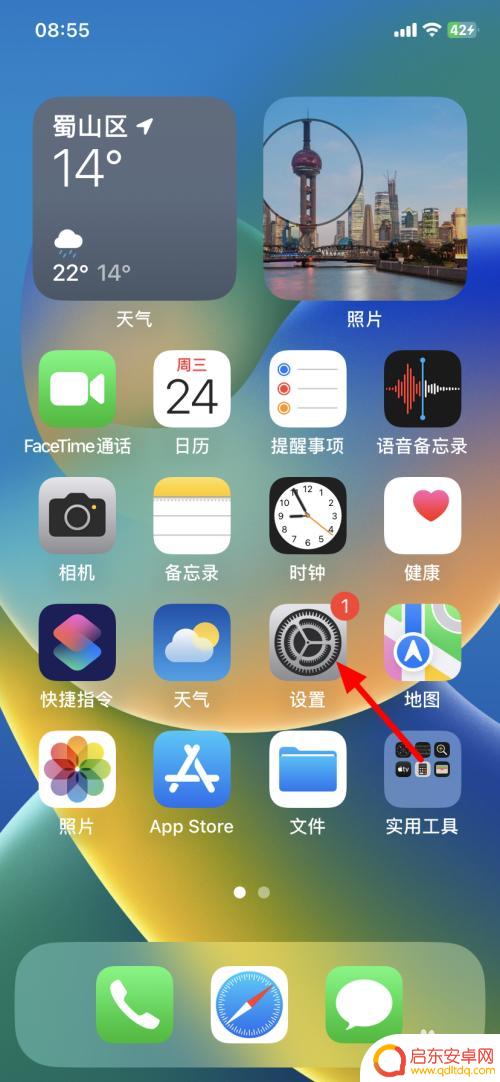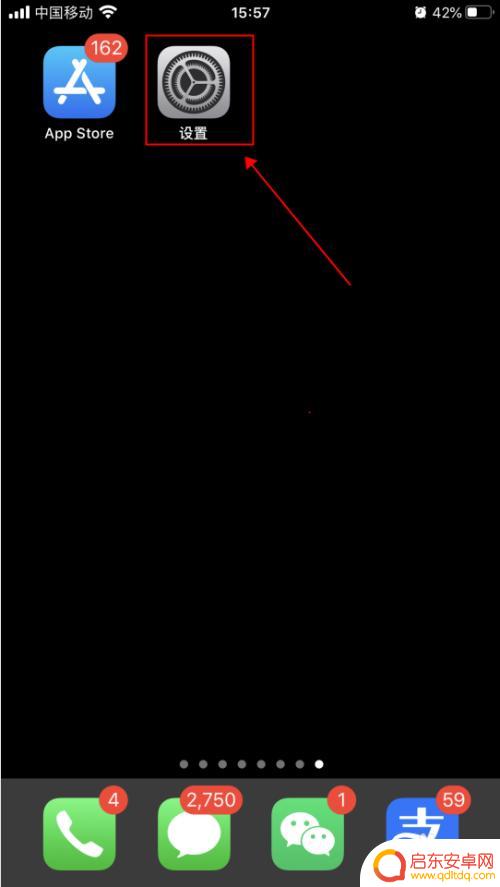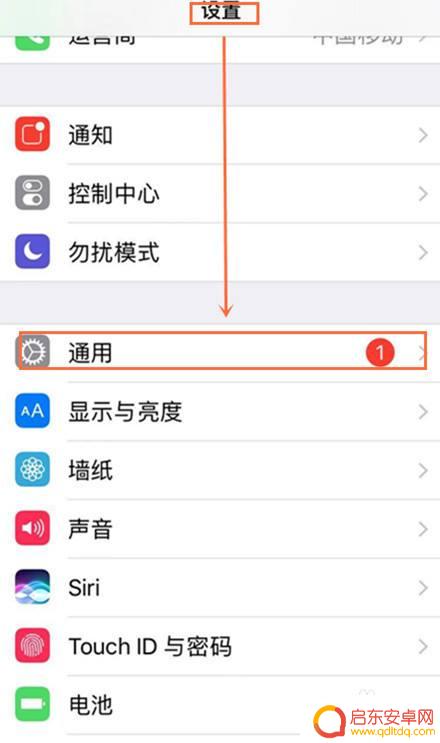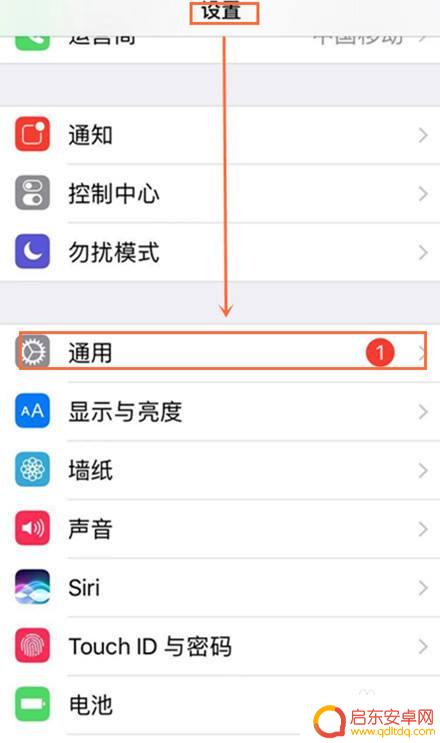如何修改热点手机名字 iPhone共享个人热点名称设置方法
智能手机已经成为了人们生活中不可或缺的一部分,而其中最受欢迎的手机之一莫过于iPhone。有时候我们在使用iPhone的个人热点功能时,可能会对默认的热点名称感到不满意。幸运的是iPhone提供了修改热点名称的功能,让我们能够根据个人喜好来自定义热点名称。接下来我们将介绍如何在iPhone上进行设置,让您的热点名称更加个性化。
iPhone共享个人热点名称设置方法
具体步骤:
1.正如很多iPhone的功能都需要进入“设置”窗口一样,设置iPhone的个人热点名称同样离不开“设置”。
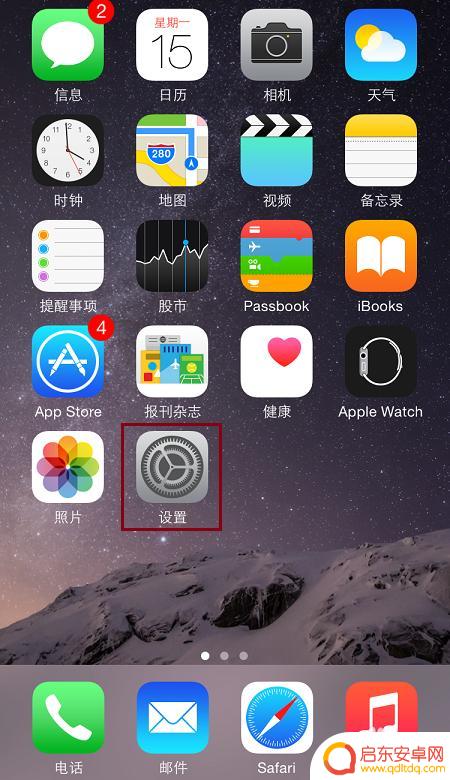
2.进入iPhone“设置”窗口之后,向下滑动,找到“通用”设置,轻触打开。
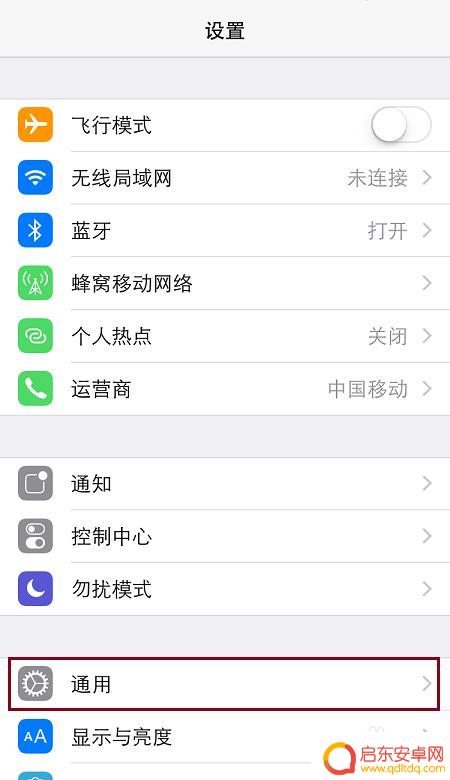
3.在“通用”设置,打开“关于本机”。
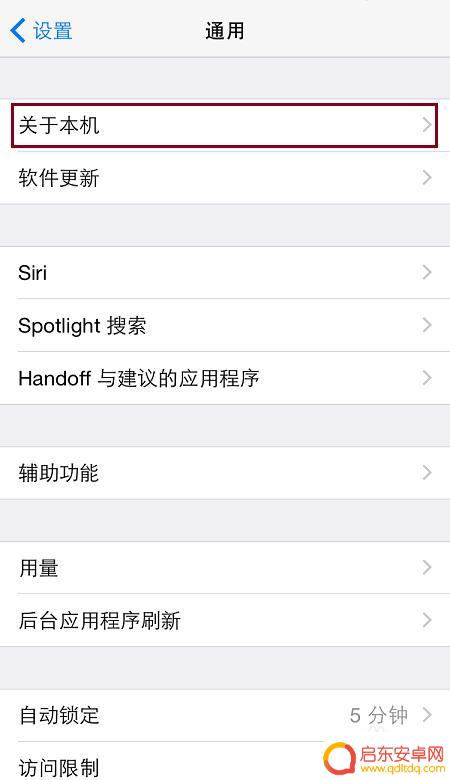
4.进入“关于本机”窗口之后,就可以看到“名称”一栏,这里就是iPhone的名称了。轻触进入编辑窗口。
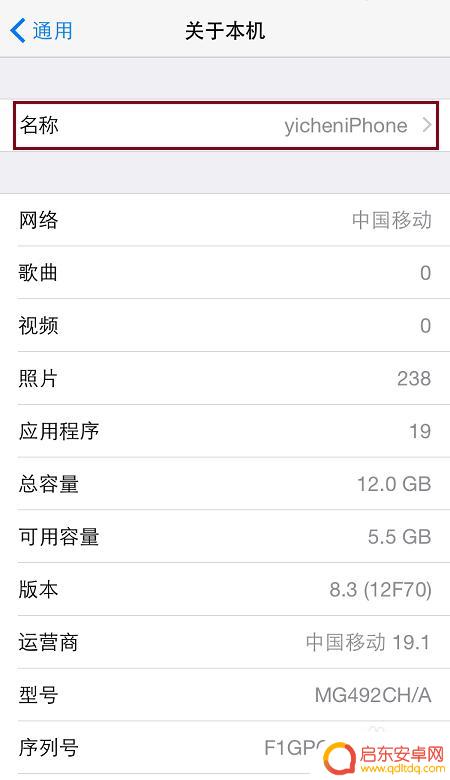
5.在本机名称窗口,输入新的iPhone本机名称,单击“完成”返回,就设置了新的iPhone本机名称了。

6.然后进入“设置”-“个人热点”,打开“个人热点”,就可以分享新的个人热点名称了。
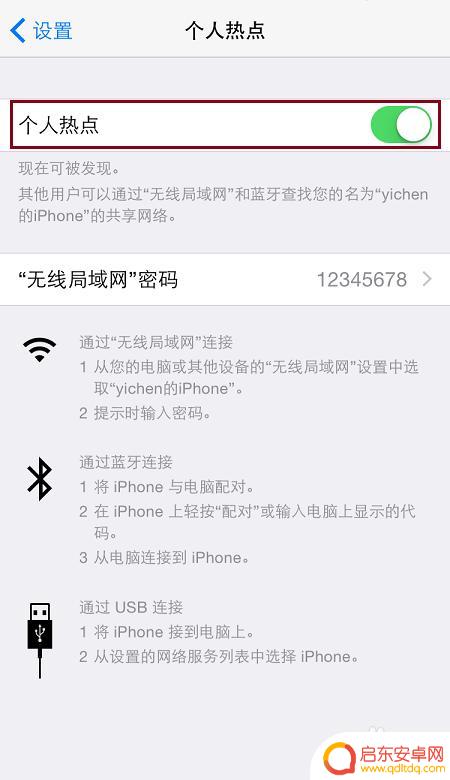
7.打开想要连接iPhone共享的WiFi个人热点的手机,扫描WiFi热点。就可以看到修改的iPhone共享个人热点名称了。
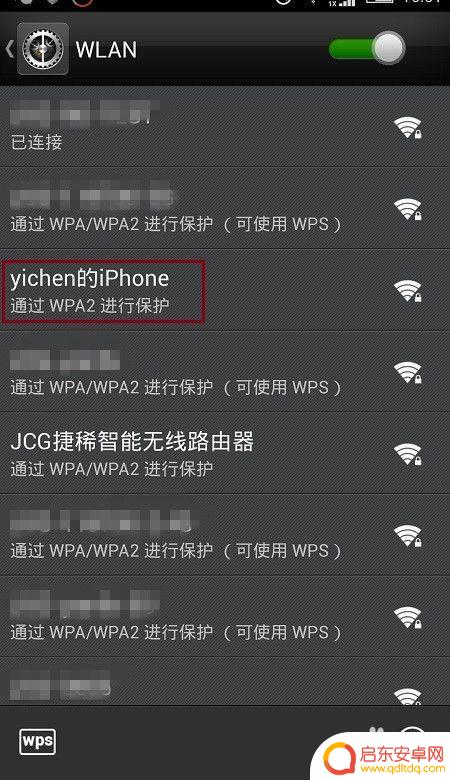
8.需要说明的是,共享的iPhone个人热点最好不要包括中文字符。否则Windows可能无法正常的显示,因为字符编码的原因,Windows通常会显示乱码(因为手机通常使用的是UTF编码,而Windows使用的是GB国标Unicode编码)。
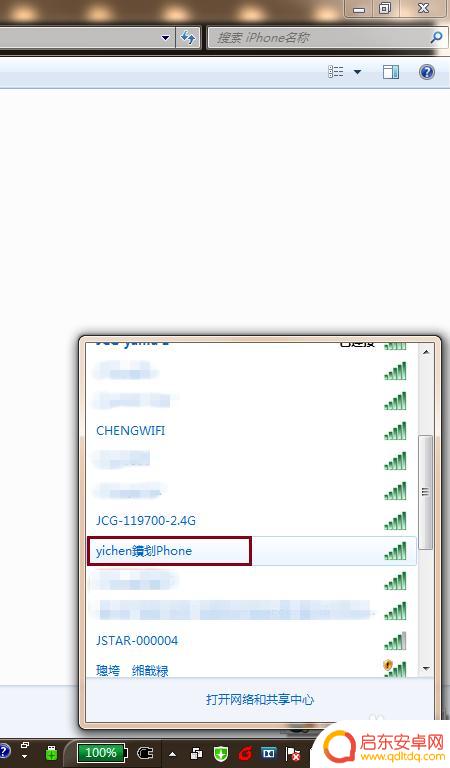
以上是修改热门手机名称的完整内容,如果有不清楚的用户,可以按照小编的方法进行操作,希望对大家有所帮助。
相关教程
-
苹果手机如何修改个人热点名称 如何修改iPhone共享热点名称
在现代社会手机已经成为了人们生活不可或缺的一部分,而苹果手机作为其中的佼佼者,其个人热点功能更是给我们带来了极大的便利。许多人在使用iPhone的共享热点功能时,却发现默认的热...
-
怎么改热点名字 iphone 苹果手机热点名称怎么改
随着移动网络的普及,使用手机热点分享网络已成为日常生活中的常见操作,很多用户可能会觉得默认的热点名称过于普通或者无聊。特别是对于那些喜欢个性化设置的人来说,想要将自己的手机热点...
-
苹果手机热点加密怎么解除 iPhone苹果手机个人热点名称和密码修改步骤
苹果手机热点加密是一种保护个人隐私和数据安全的重要功能,但有时候我们可能会忘记热点名称和密码,或者想要修改热点名称和密码,针对这个问题,苹果手机提供了简单的操作步骤,让用户可以...
-
怎么改苹果手机wifi名 怎样更改苹果手机热点的WiFi名称
苹果手机作为一款备受欢迎的智能手机,其WiFi名称和热点名称的个性化设置也备受用户关注,如果你对苹果手机的默认WiFi名称感到厌倦,或者希望在公共场合更容易辨识你的热点名称,那...
-
苹果手机开热点怎么看名字 怎样在苹果手机上更改热点WiFi名称
苹果手机作为一款备受喜爱的智能手机,其热点功能在实现网络共享的同时,也给用户带来了便利,有时候默认的热点WiFi名称可能并不符合个人需求,这时候就需要对其进行更改。在苹果手机上...
-
怎么改热点名字苹果手机 如何在苹果手机上更改个人热点名称
如今,苹果手机已成为人们生活中不可或缺的一部分,在使用个人热点功能时,我们可能会发现默认的热点名称并不够个性化,无法准确反映自己的身份或喜好。如何在苹果...
-
手机access怎么使用 手机怎么使用access
随着科技的不断发展,手机已经成为我们日常生活中必不可少的一部分,而手机access作为一种便捷的工具,更是受到了越来越多人的青睐。手机access怎么使用呢?如何让我们的手机更...
-
手机如何接上蓝牙耳机 蓝牙耳机与手机配对步骤
随着技术的不断升级,蓝牙耳机已经成为了我们生活中不可或缺的配件之一,对于初次使用蓝牙耳机的人来说,如何将蓝牙耳机与手机配对成了一个让人头疼的问题。事实上只要按照简单的步骤进行操...
-
华为手机小灯泡怎么关闭 华为手机桌面滑动时的灯泡怎么关掉
华为手机的小灯泡功能是一项非常实用的功能,它可以在我们使用手机时提供方便,在一些场景下,比如我们在晚上使用手机时,小灯泡可能会对我们的视觉造成一定的干扰。如何关闭华为手机的小灯...
-
苹果手机微信按住怎么设置 苹果手机微信语音话没说完就发出怎么办
在使用苹果手机微信时,有时候我们可能会遇到一些问题,比如在语音聊天时话没说完就不小心发出去了,这时候该怎么办呢?苹果手机微信提供了很方便的设置功能,可以帮助我们解决这个问题,下...